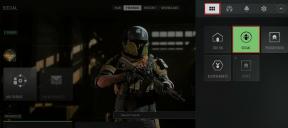7 วิธียอดนิยมในการแก้ไข Facebook Messenger ไม่เชื่อมต่อกับอินเทอร์เน็ตบน iPhone
เบ็ดเตล็ด / / July 07, 2022
ในช่วงหลายปีที่ผ่านมา Facebook ได้ยกระดับประสบการณ์ Messenger ของคุณโดยการแนะนำคุณสมบัติที่มีประโยชน์เช่น ข้อความลับ, การแชร์หน้าจอ ห้องสนทนา และอื่นๆ อย่างไรก็ตาม นี่ไม่ได้หมายความว่าแอปไม่มีข้อบกพร่องหรือข้อผิดพลาด ล่าสุด ผู้ใช้ iPhone หลายคนบ่นว่า Facebook Messenger ไม่สามารถเชื่อมต่ออินเทอร์เน็ตได้

Facebook Messenger นั้นไร้ประโยชน์เมื่อไม่สามารถเชื่อมต่ออินเทอร์เน็ตได้ หากคุณได้ตัดออกไปแล้ว ปัญหาการเชื่อมต่ออินเทอร์เน็ตได้เวลาใช้เคล็ดลับการแก้ปัญหาต่อไปนี้เพื่อแก้ไข Facebook Messenger ที่ไม่ได้เชื่อมต่ออินเทอร์เน็ตบน iPhone
1. รีสตาร์ทแอพ Messenger
เมื่อใดก็ตามที่แอปทำงานผิดปกติบน iPhone คุณจะต้อง บังคับปิดมัน และเปิดอีกครั้ง การดำเนินการนี้จะล้างข้อบกพร่องชั่วคราวในแอปและคืนค่าฟังก์ชันการทำงาน
ปัดขึ้นจากด้านล่างของหน้าจอ (หรือแตะปุ่มหน้าจอหลักสองครั้ง) เพื่อเรียกตัวสลับแอพขึ้นมา ค้นหาแอพ Messenger แล้วปัดขึ้นด้านบนเพื่อปิด

เปิดแอพ Messenger อีกครั้งและดูว่าเชื่อมต่อกับอินเทอร์เน็ตหรือไม่
2. ตรวจสอบว่าเซิร์ฟเวอร์ Messenger ไม่ทำงานหรือไม่
ในบางครั้ง บริการต่างๆ เช่น Facebook Messenger อาจประสบปัญหาการหยุดทำงาน ในกรณีดังกล่าว
แอพอาจทำงานไม่ถูกต้อง หรือโยนข้อผิดพลาดในการเชื่อมต่อมาที่คุณ ดังนั้น ก่อนลองวิธีแก้ไขปัญหาอื่น คุณควรตรวจสอบสถานะเซิร์ฟเวอร์ของ Facebook Messenger โดยไปที่เว็บไซต์เช่น Downdetectorเยือน Downdetector

หากเซิร์ฟเวอร์ไม่ทำงาน คุณไม่มีตัวเลือกอื่นนอกจากรอให้ Facebook แก้ไขปัญหาจากจุดสิ้นสุด
3. เปิดใช้งานข้อมูลมือถือสำหรับ Messenger
iOS ให้คุณกำหนดค่าการอนุญาตข้อมูลมือถือสำหรับแต่ละแอพของคุณแยกกัน หากคุณปิดใช้งานข้อมูลมือถือสำหรับแอพ Messenger การเชื่อมต่ออินเทอร์เน็ตอาจล้มเหลว นี่คือวิธีที่คุณสามารถเปลี่ยนได้
ขั้นตอนที่ 1: เปิดแอปการตั้งค่าบน iPhone แล้วเลื่อนลงเพื่อแตะ Messenger

ขั้นตอนที่ 2: เปิดใช้งานการสลับข้อมูลมือถือ

ตรวจสอบว่า Messenger สามารถเชื่อมต่ออินเทอร์เน็ตได้หรือไม่
4. ปิดใช้งานโหมดประหยัดเน็ต
หากคุณมีแผนข้อมูลที่จำกัด คุณอาจเปิดใช้งาน โหมดประหยัดเน็ตบน iPhone ของคุณ เพื่อจำกัดการใช้ข้อมูล อย่างไรก็ตาม วิธีนี้สามารถป้องกันไม่ให้แอปใช้อินเทอร์เน็ตได้อย่างอิสระและนำไปสู่ปัญหาดังกล่าว ดังนั้นจึงเป็นการดีที่สุดที่จะปิดโหมดข้อมูลต่ำหากแอปมีปัญหาในการเชื่อมต่ออินเทอร์เน็ต
หากต้องการปิดใช้งานโหมดข้อมูลต่ำบน Wi-Fi ให้ใช้ขั้นตอนต่อไปนี้
ขั้นตอนที่ 1: เปิดแอปการตั้งค่าแล้วแตะ Wi-Fi

ขั้นตอนที่ 2: แตะไอคอนข้อมูลถัดจากเครือข่าย Wi-Fi ของคุณและปิดโหมดประหยัดเน็ต

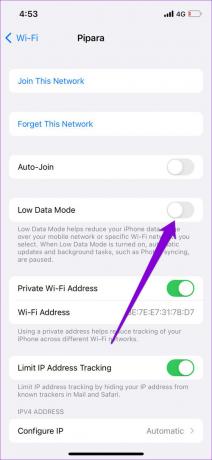
ในทำนองเดียวกัน การใช้ Facebook Messenger กับข้อมูลมือถือ ให้ทำตามขั้นตอนด้านล่างเพื่อปิดใช้งานโหมดข้อมูลต่ำ
ขั้นตอนที่ 1: เปิดแอปการตั้งค่าและไปที่ข้อมูลมือถือ

ขั้นตอนที่ 2: แตะที่ตัวเลือกข้อมูลมือถือและปิดใช้งานโหมดข้อมูลต่ำจากเมนูต่อไปนี้
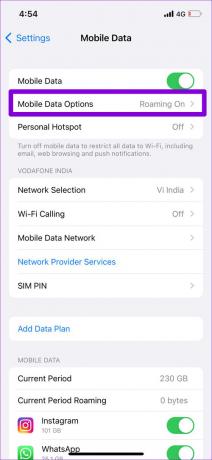

5. ปิด VPN
คุณใช้การเชื่อมต่อ VPN หรือไม่? หากเป็นเช่นนั้น คุณอาจพบปัญหาการเชื่อมต่อดังกล่าวขณะใช้แอป Messenger เพื่อหลีกเลี่ยงปัญหานี้ คุณสามารถปิดใช้งานการเชื่อมต่อ VPN ของคุณชั่วคราวและลองใช้แอป Messenger อีกครั้ง
6. รีเซ็ตการตั้งค่าเครือข่าย
การเปลี่ยนแปลงล่าสุดในการตั้งค่าเครือข่ายของ iPhone อาจทำให้เกิดปัญหานี้ หากเป็นกรณีนี้ คุณสามารถ รีเซ็ตการตั้งค่าเครือข่ายบน iPhone ของคุณ และเริ่มต้นใหม่ โปรดทราบว่าการทำเช่นนี้จะลบเครือข่าย Wi-Fi ที่บันทึกไว้ทั้งหมด อุปกรณ์ Bluetooth ที่จับคู่ และรีเซ็ตการตั้งค่าเครือข่ายบน iPhone ของคุณ
หากคุณพอใจกับสิ่งนี้ นี่คือวิธีรีเซ็ตการตั้งค่าเครือข่ายบน iPhone ของคุณ
ขั้นตอนที่ 1: เปิดแอปการตั้งค่าแล้วแตะทั่วไป

ขั้นตอนที่ 2: ไปที่ถ่ายโอนหรือรีเซ็ต iPhone

ขั้นตอนที่ 3: แตะที่รีเซ็ตและเลือกรีเซ็ตการตั้งค่าเครือข่ายจากเมนูที่เปิดขึ้น


ป้อนรหัสผ่านหน้าจอล็อกแล้วแตะรีเซ็ตการตั้งค่าเครือข่ายเพื่อยืนยัน iPhone ของคุณจะรีสตาร์ทและรีเซ็ตการตั้งค่าเครือข่ายทั้งหมดเป็นค่าเริ่มต้น
7. อัพเดทแอพ
หากคุณไม่ได้อัปเดต Messenger มาสักระยะ แอปอาจทำงานไม่ถูกต้องบน iPhone ของคุณ โดยเฉพาะอย่างยิ่งหากเพิ่งผ่านการเปลี่ยนแปลงที่สำคัญไปเมื่อเร็วๆ นี้
ตรงไปที่ App Store เพื่อตรวจสอบการอัปเดต Messenger ที่รอดำเนินการ อัพเดทแอพ และดูว่าสามารถแก้ไขปัญหาได้หรือไม่
เชื่อมต่ออีกครั้ง
ปัญหาการเชื่อมต่ออินเทอร์เน็ตกับ Messenger อาจทำลายประสบการณ์ผู้ใช้ อย่างไรก็ตาม หากคุณไม่ต้องการเปลี่ยนไปใช้แอพส่งข้อความอื่น วิธีแก้ไขที่กล่าวถึงข้างต้นจะช่วยคุณแก้ไขปัญหาการเชื่อมต่ออินเทอร์เน็ตในแอพ Facebook Messenger และเช่นเคย โปรดแจ้งให้เราทราบว่าเคล็ดลับข้อใดที่ได้ผลสำหรับคุณในความคิดเห็นด้านล่าง
ปรับปรุงล่าสุดเมื่อ 06 กรกฎาคม 2022
บทความข้างต้นอาจมีลิงค์พันธมิตรที่ช่วยสนับสนุน Guiding Tech อย่างไรก็ตาม ไม่กระทบต่อความถูกต้องด้านบรรณาธิการของเรา เนื้อหายังคงเป็นกลางและเป็นของแท้

เขียนโดย
Pankil เป็นวิศวกรโยธาโดยอาชีพที่เริ่มต้นการเดินทางในฐานะนักเขียนที่ EOTO.tech เขาเพิ่งเข้าร่วม Guiding Tech ในฐานะนักเขียนอิสระเพื่ออธิบายวิธีการอธิบาย คู่มือการซื้อ คำแนะนำและเคล็ดลับสำหรับ Android, iOS, Windows และเว็บ